
- Autore John Day [email protected].
- Public 2024-01-30 10:04.
- Ultima modifica 2025-01-23 14:50.



Sono sicuro che ognuno di voi potrà trovare in casa un'auto RC inutilizzata. Questa istruzione ti aiuterà a cambiare la tua vecchia auto RC in un regalo originale:) A causa del fatto che l'auto RC che avevo era di piccole dimensioni, ho scelto Arduino Pro Mini come controller principale. Un altro modulo importante che ho utilizzato in questo progetto è il carrier driver dual motor TB6612FNG. Questo controller motore ha una gamma sufficiente di tensioni di ingresso accettabili (da 4,5 V a 13,5 V) e corrente di uscita continua (1 A per canale). Come ricevitore bluetooth ho usato un popolare modulo economico HC-06. Inoltre, puoi utilizzare i LED come luci anteriori e posteriori dell'auto.
Componenti del progetto:
- Auto RC (potrebbe essere una vecchia e rotta)
- Arduino Pro Mini 328 (3V/8Mhz) x1
- TB6612FNG Supporto per driver a doppio motore x1
- Modulo bluetooth HC-06 o simile x1
- Led: 2x rossi e 2x bianchi
- Resistore 10k (necessario per led) x4 o 10k SIL Resistor Network x1
- Tagliere (mezza misura) x1
- Ponticelli e cavi
- batterie AA x4
Passaggio 1: collegamento dei moduli

Di seguito è riportato il modo di collegare Arduino Pro Mini con gli altri moduli. Non dimenticare di collegare la tensione di alimentazione a ciascun modulo (VCC, GND).
1. Bluetooth (es. HC-06) -> Arduino Pro Mini (3.3V)
- RXD - TXD
- TXD - RXD
- VCC - 3.3V da Arduino Pro Mini (VCC)
- GND - GND
2. Driver a doppio motore TB6612FNG -> Arduino Pro Mini
- AIN1 - 4
- AIN2 - 7
- BIN1 - 8
- BIN2 - 9
- PWMA - 5
- PWMB - 6
- STBY - Vcc
- VMOT - tensione del motore (da 4,5 a 13,5 V) - 6 V dalla batteria dell'auto RC
- Vcc - tensione logica (da 2,7 a 5,5) - 3,3 V da Arduino Pro Mini (VCC)
- GND - GND
3. Driver doppio motore TB6612FNG -> Motori CC
- A01 - motore di azionamento A
- A02 - motore di azionamento A
- B01 - motore sterzo B
- B02 - motore sterzo B
4. LED -> Arduino Pro Mini
- led anteriore destro - 2
- led anteriore sinistro - 3
- led posteriore destro - 14
- led posteriore sinistro - 15
Passaggio 2: codice Arduino

Il codice completo per questo progetto è disponibile su GitHub: link
Il programma Arduino controlla nel ciclo principale - "void loop()" se il nuovo comando (carattere) è stato inviato dall'app Android tramite bluetooth. Se è presente un carattere in ingresso dal seriale bluetooth, il programma avvia l'esecuzione della funzione "void processInput() ". Quindi da questa funzione a seconda del carattere viene chiamata una funzione di controllo specifica (ad es. per la funzione di carattere "r" viene chiamata "void turn_Right()").
Se hai intenzione di utilizzare Arduino Motor shield (L298) questo link può esserti utile
Passaggio 3: app Android
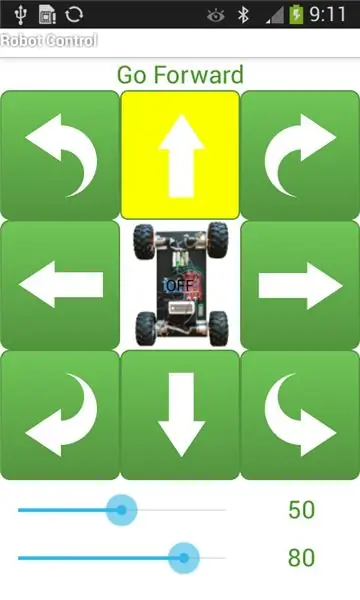
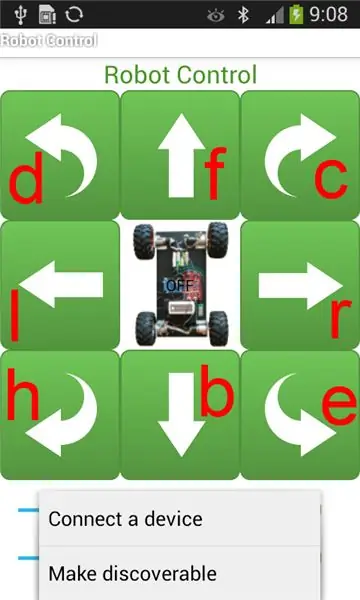
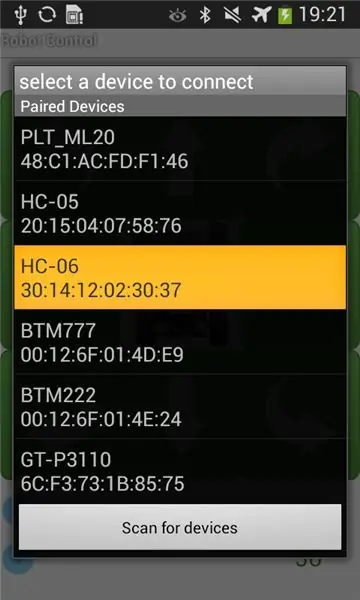
La mia app per Android ti permette di controllare via bluetooth qualsiasi robot dotato di scheda Arduino. È inoltre possibile controllare indipendentemente i due canali PWM dei motori (una coppia di motori).
Il carattere univoco è assegnato a ciascun pulsante dell'app Android come mostrato nella figura sopra. Puoi modificare il codice Arduino e utilizzare la mia app Android per controllare il tuo dispositivo (non solo questa macchina RC).
Puoi scaricare la mia app Android gratuitamente da Google Play: link
Come utilizzare l'app Android:
- tocca il pulsante menu o 3 punti verticali (a seconda della versione del tuo Android)
- seleziona la scheda "Collega un dispositivo"
- tocca la scheda "HC-06" e dopo un po' dovresti vedere il messaggio "Connesso a HC-06"
- dopo la connessione, puoi controllare la tua auto
- se non vedi il tuo dispositivo bluetooth HC-06 tocca il pulsante "Cerca dispositivi"
- al primo utilizzo accoppia i tuoi dispositivi bluetooth inserendo il codice predefinito "1234"
Se vuoi vedere i miei altri progetti relativi alla robotica, visita:
- il mio sito web: www.mobilerobots.pl
- facebook: Robot mobili
Consigliato:
Programma il tuo Arduino con un dispositivo Android tramite Bluetooth: 6 passaggi (con immagini)

Programma il tuo Arduino con un dispositivo Android tramite Bluetooth: Ciao mondo, in questo Instructable voglio mostrarti come programmare il tuo Arduino Uno con il tuo dispositivo Android tramite Bluetooth. È molto semplice e così economico. Inoltre ci permette di programmare il nostro Arduino dove vogliamo tramite bluetooth senza fili… Quindi
Come creare un'app Android con Android Studio: 8 passaggi (con immagini)

Come creare un'app Android con Android Studio: questo tutorial ti insegnerà le basi su come creare un'app Android utilizzando l'ambiente di sviluppo Android Studio. Man mano che i dispositivi Android diventano sempre più comuni, la domanda di nuove app non farà che aumentare. Android Studio è un facile da usare (un
Auto Arduino controllata tramite app Bluetooth: 4 passaggi (con immagini)

Arduino Car controllato tramite app Bluetooth: tutti sappiamo che Arduino è un'eccellente piattaforma di prototipazione, principalmente perché utilizza un linguaggio di programmazione amichevole e ci sono molti componenti extra incredibili che ci forniscono grandi esperienze. Possiamo integrare Arduino con diversi
Rainbow Tower con controllo tramite app: 6 passaggi (con immagini)

Torre arcobaleno con controllo app: la torre arcobaleno è una luce ambientale controllata da app. Ho usato una striscia LED WS2812 come sorgente luminosa e un modulo ESP8266 per controllare le luci. I lati sono realizzati in vetro acrilico bianco, che è un ottimo materiale per diffondere la luce. Con l'app, puoi
Controlla Arduino utilizzando lo smartphone tramite USB con l'app Blynk: 7 passaggi (con immagini)

Controlla Arduino utilizzando lo smartphone tramite USB con l'app Blynk: in questo tutorial, impareremo come utilizzare l'app Blynk e Arduino per controllare la lampada, la combinazione avverrà tramite la porta seriale USB. Lo scopo di questa istruzione è mostrare il soluzione più semplice per il controllo remoto del tuo Arduino o c
